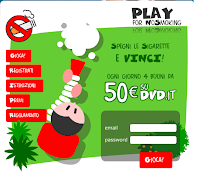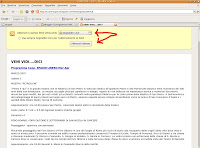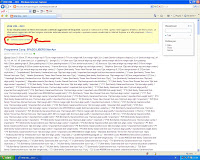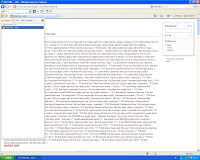Immagino che molti di voi avranno pensato “Carina l’idea del Blog.. ma che scocciatura, un’altra pagina web da visitare!!!”
Dite la verità ci avete pensato eh?
Ebbene per risolvere il problema ed essere sempre informati quando vengono pubblicati nuovi articoli e quale sia l’argomento di questi, vi consiglio di usare i feed RSS.
Cosa è un Feed RSS?
Tralasciamo per un momento quella che è la parte più tecnica della spiegazione e vediamo subito qualche esempio pratico: Pensate a come sarebbe più comodo se le notizie del web, per voi interessanti, arrivassero subito sul vostro computer, senza dover ogni volta perdere tempo in ricerche noiose e lunghe; oppure ditemi se non è stancante leggere pagine senza fine con lo scroll del mouse solo perchè la vostra notizia è in fondo alla pagina? Pensate ancora a quando leggiamo le pagine di un quotidiano online e vogliamo vedere solo gli articoli per noi importanti, non sarebbe bello poter accedere direttamente a queste sezioni e saltare tutto il resto?
Ebbene, meraviglia delle meraviglie questo è proprio ciò che accade se fate uso dei feed RSS e di un programma “aggregatore” in grado di riceverli e gestirli.
Vi siete mai accorti che in alcune pagine web ci sono queste 
 icone?
icone?
Dovete sapere che indicano proprio che il contenuto di quella pagina è disponibile come feed e facendo click su di esse verrete indirizzati ad una pagina contenente il codice XML per la registrazione al feed.
Dunque il feed RSS offre la possibilità di avere una specie di indice aggiornato dei contenuti delle novità di un sito. Piuttosto che andare ogni volta su quel sito per vedere se ci sono novità, basterà così aprire l’aggregatore RSS e sarà lui stesso a collegarsi e metterci in evidenza che c’è un articolo, una notizia, in generale un contenuto nuovo, su quel sito che potremmo andare a consultare.
Quindi RSS sta per Really Simple Syndicationed è un popolare formato di dati per la distribuzione di notizie via web attraverso il meccanismo del Syndication: per Syndication si intende il processo di comunicare ad altri che avete dei contenuti disponibili per loro da usufruire. In altre parole, voi annunciate qualcosa del tipo: “Hey, ho degli articoli da far leggere a chiunque. Se sei interessato, iscriviti al mio feed e riceverai un avviso ogni volta che verranno pubblicati nuovi articoli”.
Per i più tecnici il formato RSS è simile all’HTML delle pagine web e basato sul XML(altro linguaggio descrittivo di dati), ma per un approfondimento tecnico vi rimando ai link in coda all’articolo.
Come si usa:
Arriviamo ora alla parte più pratica ed utile di tutto l’articolo, come accennato sopra, per l’utilizzo dei feed abbiamo bisogno di un programma software detto aggregatore o di un browser web in grado di gestire i feed. Vi dico subito che sia Firefox 2 che Internet Explorer 7(per non citare altri navigatori web) hanno questa funzionalità integrata . Quindi andiamo a vedere subito come si usano i feed con questi due navigatori e dopo daremo un breve accenno ad un programma aggregatore dedicato.
RSS con FIREFOX
La cosa è estremamente semplice in quanto il browser ha questa funzionalità nativa: Quando navigando vi imbattete in una pagina web di vostro interesse che viene resa disponibile via RSS(lo vedete dalla presenza di una delle icone viste prima), è sufficiente fare click sulla icona RSS presente nella barra degli indirizzi  e vi verrà visualizzata una pagina di richiesta con scritto “Abbonati a questa pagina…”, sarà a questo punto sufficiente selezionare “Segnalibri Live” ed il gioco è fatto.
e vi verrà visualizzata una pagina di richiesta con scritto “Abbonati a questa pagina…”, sarà a questo punto sufficiente selezionare “Segnalibri Live” ed il gioco è fatto.
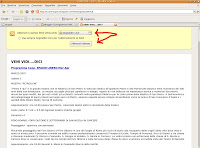 Infatti nell’elenco dei vostri segnalibri avrete una voce relativa al feed salvato, che dinamicamente si aggiornerà, visualizzando in un sottomenu, di volta in volta, l’elenco degli articoli pubblicati attraverso quel sito.
Infatti nell’elenco dei vostri segnalibri avrete una voce relativa al feed salvato, che dinamicamente si aggiornerà, visualizzando in un sottomenu, di volta in volta, l’elenco degli articoli pubblicati attraverso quel sito.
RSS con Internet Explorer 7
Analogamente con il browser di Microsoft, che solo in questa ultima versione si è adeguato a queste nuove tecnologie, potrete salvare i feed nell’elenco dei Preferiti 
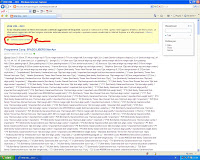

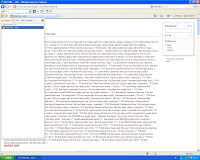 è proprio questo elenco che visualizzerà in due colonne distinte i link alle pagine web classiche ed i link ai feed RSS.
è proprio questo elenco che visualizzerà in due colonne distinte i link alle pagine web classiche ed i link ai feed RSS.
FeedReader3: un programma aggregatore per Windows disponibile con licenza freeware
- Innanzitutto scaricate il programma di Setup dal sito http://www.feedreader.com/
- Quindi facendo doppio click sul file FeedReader308Setup.exe avviate l’installazione ed eseguite tutti i passi standard richiesti;
- terminata l’installazione, il programma si avvia da solo(come specificato nell’ultimo passo del setup);
- a questo punto iconizzate per un attimo la finestra di FeedReader3 ed aprite il vostro browser web preferito e collegatevi, per esempio, al blog http://lucatortugas.blogspot.com; in fondo alla pagina c’è una scritta “iscriviti al: Post(atom)” facendoci click con il tasto destro selezionate la voce “copia indirizzo”;
- ora riprendete il programma Feedreader3 e dal menu File aprite Nuovo Feed, quindi sulla finestra centrale troverete già incollato l’indirizzo della pagina del blog; premete OK e vedrete subito l’elenco degli articoli pubblicati al centro della vostra pagina;
- adesso il programma FeedReader3 potete tenerlo iconizzato nel tray in basso a destra ed ogni qualvolta uscirà un nuovo articolo del blog il programma vi avviserà e potrete leggerlo direttamente senza andare ad aprire il browser.
Qui di seguito alcuni screenshot del programma FeedReader3:

al centro un po’ a sinistra il link per iscriversi al blog(ricordate che altre volte potrete trovare le icone di cui vi ho parlato più su)

ecco il programma FeedReader3 mentre registra il vostro sito

qui la visualizzazione delle notizie

infine il programma vi chiede se rimanere nel vostro tray